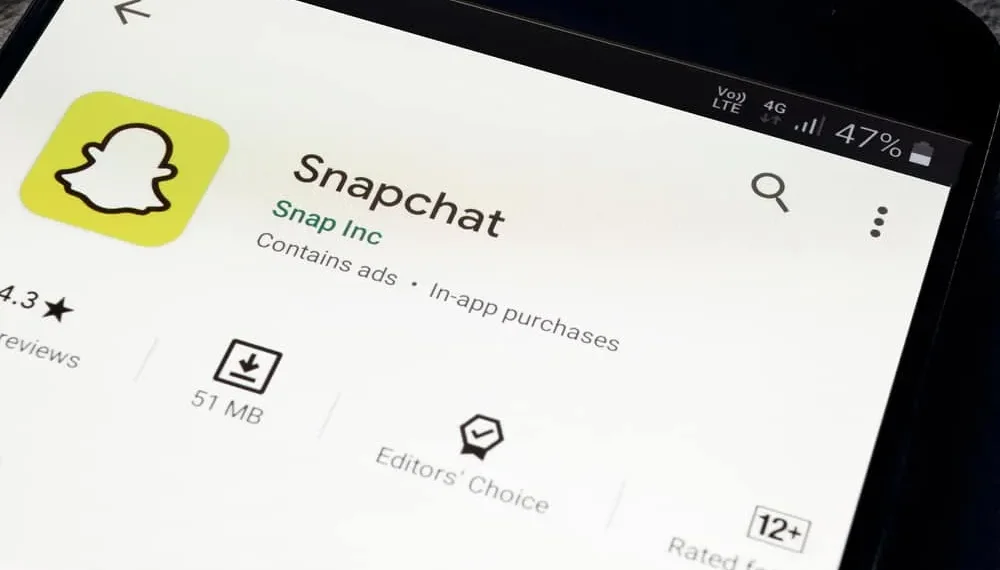Snapchat er en af de mest populære messaging -apps, der er tilgængelige, men det har en historie med at skubbe nye opdateringer ud, som brugerne ikke altid elsker. Hvis du kun har installeret den nyeste Snapchat -opdatering for at finde ud af, at du ikke kan lide det, er der en måde at fortryde opdateringen og rulle tilbage til din yndlingsversion af appen. Men hvordan kan du fortryde opdateringerne?
Kort svarFor at fortryde en Snapchat-opdatering har du brug for først at afinstallere den opdaterede app fra din telefon, deaktivere eventuelle auto-updates til fremtidige versioner og derefter geninstallere en ældre APK-version fra en betroet kilde.
Metoden fungerer kun på Android -enheder
Før vi kommer i gang, skal du bemærke, at denne metode kun fungerer på Android -enheder . iPhone har strenge softwarekontroller, der holder sikkerhedskopien af dine appdata, der forhindrer brugere i at nedgradere apps. Så der er ingen måde at nedjustere Snapchat -appen på iPhone uden at jailbreaking din telefon.
Her har vi en trin for trin guide til, hvordan man fortryder Snapchat -opdatering på din Android -telefon:
Afinstallation af den nyeste Snapchat -opdatering
I Android 8.0 og tidligere versioner kunne du afinstallere den seneste Snapchat -opdatering fra applikationsadministratoren, og den ville rulle tilbage til den forrige version. Men startende med Android 9.0 tillader Google ikke dette mere. Den eneste måde at rulle tilbage er ved at afinstallere den opdaterede app og derefter geninstallere en ældre version fra en betroet kilde. Vi har forklaret processen mere detaljeret nedenfor:
Trin nr. 1: Sikkerhedskopier dine billeder og kontakter
Snapchat sikkerhedskopierer automatisk dine snaps på dens servere, men det er altid en god ide at sikre, at hver snap er sikkert gemt , så du ikke mister dine minder, hvis noget går galt under nedjusteringsprocessen. Følg nedenstående trin for at sikkerhedskopiere filer.
- Åbn Snapchat -kameraskærmen .
- Stryg op for at få adgang til Memories -mappen.
- Enhver snap, der ikke er sikkerhedskopieret, vil have en pilet cirkel på hjørnet.
- For at tage backup-snaps skal du oprette forbindelse til Wi-Fi, og det ville blive sikkerhedskopieret automatisk.
Du kan også eksportere og gemme snaps på dit enheds galleri, skønt en app -sikkerhedskopi skal være nok til at holde alt sikkert.
Trin 2: Deaktiver eventuelle automatiske opdateringer til Snapchat
Du skal slukke for auto-updates for at forhindre din telefon i at opdatere den ældre version, du skal installere i det næste trin. Dette er ekstremt vigtigt , fordi hvis det er aktiveret, tilføjer din telefon opdateringerne under installationen, og du vil være med den nyeste version igen. For at deaktivere det:
- Gå til Google Play Store på din telefon.
- Skriv Snapchat i søgefeltet.
- Åbn appvinduet, og klik derefter på de tre prikker i øverste højre hjørne af skærmen.
- Fjern kassen ved siden af Aktivér auto-opdatering.
Trin nr. 3: Afinstaller Snapchat fra din telefon
Når al grundlaget er færdig, er du klar til at afinstallere Snapchat -appen fra din telefon.
- Gå til din startskærm, tryk på Snapchat -ikonet og hold.
- Tryk på afinstallation i app -widgeten.
- Bekræft handlingen ved at trykke på OK i pop-up-meddelelsen.
Trin 4: Download en ældre version af Snapchat
Da App Store kun tilbyder den nyeste version af Snapchat , skal du downloade en ældre version af appen fra en betroet kilde.
Vi anbefaler at bruge pålidelige websteder som Apkmirror . Bemærk, at dette ikke er en officiel kilde, og vi kan ikke garantere dens sikkerhed.
- Når du har valgt en kilde, skal du finde den nøjagtige version af Snapchat , som du vil installere.
- Download Snapchat APK -filen og kør den .
- Din telefon vil sandsynligvis bede om tilladelse til at installere apps fra ukendte kilder.
- Bekræft handlingen og vent på, at installationen er færdig.
- Log ind på din konto og nyd den gamle Snapchat -oplevelse.
AdvarselMange Android -apps, der findes i alternative butikker, er inficeret med malware og kan skade din telefon. Så vær 100% sikker på appens sikkerhed, før du downloader den fra en ukendt kilde.
Hvordan gemmer du din Snapchat fra nogen kommende opdateringer?
Når Play Store registrerer, at du bruger en ældre version af Snapchat, begynder den at søge din tilladelse til at aktivere opdateringer . Du skal ignorere disse advarsler og fortsætte med din ældre version af Snapchat. Men der er også en løsning for at holde din yndlingsversion sikker, hvis du ved et uheld trykker på ‘Update’.
Alt hvad du behøver er en tredjeparts backup-app til arkiv Snapchat på din opbevaring. Masser af backup -apps er tilgængelige i Play Store og APK -butikker. Disse apps holder en sikker kopi af hver version separat, så du nemt kan gendanne en bestemt version, når det er nødvendigt.
Konklusion
Så der har du det, en enkel metode til at få kontrol over din Snapchat -oplevelse og forhindre appen i at opdatere uden dit samtykke. Du kan nu vende tilbage til den ældre, mere brugervenlige interface og nyde alle dine yndlingsfunktioner ved at følge ovenstående trin.
FAQS
Vil min Snapchat -konto slette, hvis jeg afinstallerer appen?
Nej, din konto bliver ikke slettet. Du kan logge ind på din konto med de samme legitimationsoplysninger fra enhver enhed.
Hvad hvis jeg ikke vil afinstallere Snapchat? Kan jeg nedgradere det uden at afinstallere det?
Du kan kun prøve at installere de seneste opdateringer, men det fungerer kun i Android 8.0 og tidligere. Hvis du har en nyere version af Android, er der ingen anden måde.
Hvorfor opdaterer min Snapchat automatisk efter geninstallation?
Kontroller, om du har forladt den auto-opdateringsfunktion, der er aktiveret i Play Store. I så fald skal du deaktivere det, og prøv derefter igen.
Jeg er ikke tilpas med at installere apps fra ukendte kilder. Er der nogen anden måde?
Nej desværre ikke. Du bliver nødt til at installere appen fra en APK -kilde, hvis du vil bruge en ældre version af Snapchat.
Hvad hvis jeg vil installere en ældre version af Snapchat på min iPhone?
iPhone -brugere kan kun installere en ældre version efter jailbreaking af deres telefon først. Dette er ikke ulovligt, men Apple anbefaler ikke det, da det kan skade din telefon.